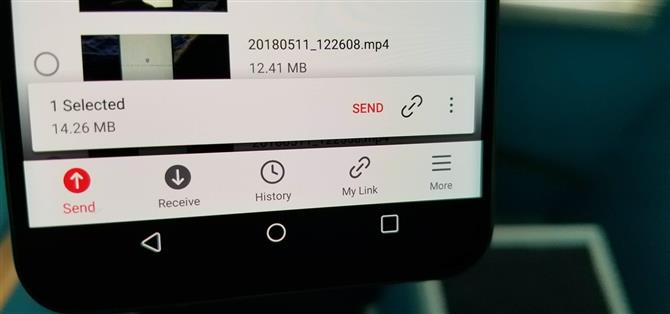Rappelez-vous la dernière fois que vous vouliez transférer de la musique ou des vidéos sur le smartphone de votre ami et à quel point c’était difficile et lent. Aussi puissants que soient nos téléphones, les options de partage de fichiers par défaut sont limitées. Heureusement, il existe de meilleures options qui permettent de déplacer des fichiers facilement, en toute sécurité et sans douleur.
Avec ces applications, déplacer des fichiers entre appareils mobiles n’a jamais été aussi simple. Et comme aucune des applications de notre liste ne dépend d’une technologie de transmission plus lente, telle que Bluetooth, le transfert de fichiers est rapide, facile et sécurisé. Ces applications offrent même une option pour transférer des fichiers sur votre bureau, éliminant ainsi la nécessité de l’attacher temporairement à votre ordinateur avec le câble USB.
Bien qu’il existe de nombreuses options sur le Play Store qui peuvent accomplir la fonctionnalité, ce sont les meilleures options que nous avons trouvées lors de nos tests.
Table des matières
- Tableau de comparaison
- Points de comparaison clés
- Méthodologie
- App 1: Envoyer n’importe où
- App 2: AirDroid
- App 3: WeTransfer
- App 4: Pushbullet
- Conclusion
Tableau de comparaison

Points de comparaison clés
- Prix le plus bas pour la prime: Le prix le plus bas pour la version premium de l’application. La plupart des applications de transfert de fichiers incluent une version premium qui donne accès à des fonctionnalités supplémentaires, notamment le transfert de fichiers plus volumineux.
- Taille maximale des fichiers: la taille maximale d’un fichier peut être transférée sur un autre périphérique en dehors de votre réseau local.
- Transférer des fichiers à distance: bien que toutes les applications de notre liste puissent transférer des fichiers vers des appareils de votre réseau, certaines d’entre elles disposent en outre de la fonctionnalité supplémentaire vous permettant de déplacer des fichiers vers des appareils extérieurs à votre réseau. Avec cette fonctionnalité, vous pouvez récupérer des fichiers de vos appareils à la maison, même si vous êtes au travail.
- Espace de stockage: généralement, lorsque les applications vous permettent de transférer des données sur des appareils distants du réseau, les fichiers doivent d’abord être téléchargés sur les serveurs du service, ce qui signifie qu’il existe des limites de stockage.
- Transférer des dossiers: La possibilité de transférer un dossier entier via l’application.
- Transfert mobile: possibilité de transférer des fichiers entre des périphériques exécutant des systèmes d’exploitation mobiles. La liste ci-dessous répertorie les systèmes d’exploitation mobiles pris en charge.
- Transfert de bureau: possibilité de transférer des fichiers d’un mobile à un ordinateur et d’un ordinateur à un autre. La liste ci-dessous répertorie les systèmes d’exploitation dotés d’applications officielles.
- Navigateurs pris en charge: Les navigateurs dotés d’extensions officielles prenant en charge le service.
- Site Web: si le partage de fichiers peut être effectué avec l’application via un site Web. Cette méthode est utile pour ceux qui utilisent un navigateur non pris en charge ou qui n’ont pas accès aux applications mobiles.
- Codes QR: l’application prend en charge l’utilisation de codes QR pour vérifier les périphériques impliqués dans le transfert de fichier. Les codes QR sont sûrs car ils nécessitent une interaction en personne et sont rapides car l’analyse ne prend que quelques secondes. En outre, ils sont plus faciles que les codes numériques, qui sont par ailleurs nécessaires pour transférer le destinataire en toute sécurité.
- NFC: L’application prend en charge NFC pour le transfert de fichiers. Bien que la distance NFC soit limitée, c’est l’un des moyens les plus rapides de transférer des fichiers. Pour ceux qui transfèrent des fichiers avec quelqu’un à proximité, la limitation de la technologie NFC n’est pas pertinente et est beaucoup plus rapide à configurer qu’un transfert sans fil.
- Wi-Fi Direct: Le moyen idéal pour transférer des fichiers localement. Avec Wi-Fi Direct, l’application utilise l’adaptateur sans fil sur les appareils pour les connecter directement et transférer des fichiers. Ce n’est qu’avec cette technologie que les applications de transfert de fichiers peuvent atteindre des taux de transfert extrêmement élevés, 200 fois plus rapides que Bluetooth.
- Point d’accès: l’application prend en charge le transfert de fichiers en ligne à l’aide de la fonction de point d’accès de votre téléphone. En connectant le périphérique de réception au point d’accès de l’expéditeur, les périphériques se trouvent sur le même réseau et peuvent transférer des fichiers via le Web.
- Crypté par défaut: bien que toutes les applications de notre liste offrent l’option de cryptage, toutes n’implémentent pas la fonctionnalité par défaut. Certaines des applications de notre liste nécessitent que vous configuriez d’abord un mot de passe pour lancer le processus de cryptage en vue de son transfert via le Web. Bien que l’option soit intéressante, en supprimant l’étape supplémentaire consistant à l’activer, vous empêchez les utilisateurs d’utiliser le service de transfert de fichiers sans protection.
- Transférer sur plusieurs appareils: possibilité de transférer des fichiers sur plusieurs appareils à la fois. Pour la plupart des applications de notre liste, elles peuvent transférer des fichiers à différents utilisateurs en même temps.
Méthodologie
En raison du volume considérable d’applications de transfert de fichiers, nous avons dû appliquer plusieurs critères pour limiter notre liste et nous concentrer sur les meilleures offres. Grâce à ces exigences, nous pensons avoir trouvé les meilleures offres globales disponibles sur le Play Store.
Une de nos premières exigences était une application officielle sur iOS. Puisqu’une partie importante de la population utilise l’iPhone, limiter le transfert de fichiers aux utilisateurs d’Android nuirait à l’expérience. Et comme le transfert de fichiers n’est pas aussi évident entre appareils mobiles, nous nous attendons à ce que la plupart des lecteurs qui trouvent cet article cherchent à envoyer des fichiers à d’autres smartphones, quel que soit leur système d’exploitation.
Notre prochain besoin était la capacité de transférer sur des ordinateurs de bureau. Bien que le câble USB soit disponible pour le partage de fichiers, il n’est pas aussi pratique que le partage sans fil. Cela limite également votre utilisation de votre téléphone pendant le transfert, car celui-ci est attaché à votre ordinateur. Avec chacune de ces applications, vous pouvez continuer à utiliser votre téléphone normalement tout en transférant des documents, des vidéos, etc. vers votre ordinateur. Le partage de fichiers sur le poste de travail étant secondaire, nous n’avions pas besoin de la prise en charge de tous les systèmes d’exploitation de bureau, ce qui permettait aux applications ne prenant en charge qu’un seul système d’exploitation de notre liste.
Comme les fichiers transférés sans fil peuvent être interceptés, nous voulions nous assurer que le partage de fichiers était sécurisé. Par conséquent, chaque application de notre liste est automatiquement cryptée ou peut être cryptée. Avec le cryptage, même si vos données étaient interceptées, le contenu serait illisible.
De plus, nous nous sommes assurés que chaque application ne présentait aucun problème de sécurité criant, y compris des vulnérabilités non résolues et des logiciels espions. Cette exigence a malheureusement éliminé une option populaire, ShareIT, puisque le gouvernement indien l’a désignée, avec 41 autres applications, sous le nom de logiciel espion chinois.
App 1: Envoyer n’importe où
Contrairement à certaines des autres options de notre liste, Send Anywhere est strictement une application de partage de fichiers. Il n’y a pas de contrôle à distance d’autres périphériques, de notifications partagées ou de toute autre fonctionnalité supplémentaire. Cependant, cette spécialisation entraîne de meilleures performances, notamment une multitude de méthodes de partage de fichiers, quelle que soit votre situation.
- Installez Send Anywhere gratuitement à partir du Google Play Store

Envoyer n’importe où pour envoyer des fichiers de cinq manières différentes. La méthode principale consiste à utiliser un code à six chiffres généré de manière aléatoire qui apparaît sur votre écran après l’envoi. Vous avez dix minutes pour partager ce code avec le destinataire avant son expiration. Une fois partagé, le destinataire saisit le code pour recevoir les fichiers. Il existe également un code QR généré en même temps, qui peut également être scanné si la personne se trouve à proximité.
La deuxième méthode utilise une balise sonore inaudible. Send Anywhere génère une onde sonore à une fréquence unique qui, lorsqu’elle est reçue par le téléphone du correspondant, lance le processus de transfert. Comme la touche à six chiffres, le son expire au bout de 10 minutes. Cependant, contrairement à la clé, cette méthode nécessite que les dispositifs soient à proximité, pas plus de 13 pieds de distance. Cette méthode est uniquement disponible dans la version bêta et sur Android pour le moment.


La troisième méthode est Share Link, qui télécharge temporairement le fichier sur les serveurs de Send Anywhere. Une fois téléchargé, le fichier peut être téléchargé en utilisant le lien unique. Cette méthode est également le seul moyen de l’envoyer à plusieurs personnes, car toute personne disposant de la clé peut télécharger les fichiers du lien. Avec la version gratuite, le lien dure au maximum 48 heures (2 jours). Cependant, avec premium, vous pouvez ajuster la longueur à beaucoup plus longue, y compris aucune date d’expiration.
Cette troisième méthode vient avec des limites. Premièrement, la taille du fichier est limitée à 10 Go pour la version gratuite et à 50 Go pour la version premium. Deuxièmement, vous ne pouvez avoir que des liens d’une capacité totale de 10 Go sur la version gratuite. Toutefois, si vous passez au niveau premium, votre capacité de liaison passe à 1 To.
La quatrième méthode consiste à l’envoyer directement à un périphérique. Les périphériques incluent ceux que vous avez précédemment partagés et les périphériques à proximité. Une fois sélectionné, le périphérique destinataire recevra une notification et commencera à recevoir les fichiers sans rien faire. Par mesure de sécurité, désactivez l’option permettant à votre appareil d’être détecté afin d’éviter les fichiers aléatoires provenant d’étrangers.
La méthode finale est particulièrement utile pour ceux qui n’ont pas une connexion Internet forte ou qui n’a aucune connexion Internet. À l’aide de Wi-Fi Direct, les adaptateurs sans fil pour l’expéditeur et le récepteur se connectent directement l’un à l’autre. Une fois connectés, les fichiers peuvent être envoyés directement sans avoir besoin d’Internet. Comme il utilise l’adaptateur sans fil, cette méthode est beaucoup plus rapide que Bluetooth et permet d’atteindre une vitesse environ 200 fois supérieure. Cependant, cette fonctionnalité est uniquement disponible pour les appareils Android et nécessite que les appareils soient proches les uns des autres.


En ce qui concerne sa polyvalence, Send Anywhere est disponible sur de nombreuses plates-formes. Il supporte Windows (Windows 7 et supérieur), macOS (MacOS 10.9 et supérieur) et Linux (Debian et Ubuntu). Notre gestionnaire de fichiers préféré, MiXplorer, dispose également d’un support intégré. Il existe même une application pour Amazon Kindle et un complément pour Outlook 2016 et Outlook 365. Vous pouvez également transférer des fichiers à l’aide de leur site Web ou d’une extension Chrome.
Send Anywhere n’essaie pas d’être autre chose qu’une excellente application de transfert de fichiers. Il n’a pas les fioritures de certaines des autres applications de notre liste. Au lieu de cela, il se spécialise dans le transfert de fichiers et le fait bien. Il possède le plus grand nombre de méthodes pour transférer des fichiers et est supporté presque partout. Il est à la fois rapide et sécurisé et aidera à acheminer vos fichiers là où ils doivent être.
App 2: AirDroid
Contrairement à Send Anywhere, AirDroid est plus qu’une simple application de transfert de fichiers. C’est une application conçue pour ceux dont le travail les fait rebondir entre plusieurs appareils. En conséquence, il contient une multitude de fonctionnalités, pas seulement des transferts de fichiers. Bien qu’elle soit limitée en tant qu’application de transfert de fichiers, sa prise en charge de Wi-Fi Direct lui a permis d’atteindre la deuxième place du classement.
- Installez AirDroid gratuitement à partir du Google Play Store

Commençons par le mauvais. AirDroid ne peut transférer des fichiers que jusqu’à 1 Go à distance, et ce avec la version Premium. Cette taille réduite limite considérablement le type de fichier que vous pouvez transférer, sauf si vous compressez d’abord le fichier. Sans mettre à niveau le service, vous êtes limité à 30 Mo, ce qui est insuffisant pour envoyer un document ou deux. AirDroid prend toutefois en charge Wi-Fi Direct, ce qui élimine le plafond de 1 Go, mais est limité aux périphériques locaux.
Cependant, pour nos lecteurs qui décident de jeter un coup d’œil à AirDroid, ce sera probablement à cause de toutes les autres fonctionnalités de partage de fichiers qu’il offre. AirDroid vous permet de refléter les notifications de votre téléphone sur votre bureau, d’envoyer des notifications d’applications et de SMS depuis votre ordinateur, de contrôler à distance votre appareil Android, de surveiller à distance l’environnement de votre appareil mobile en accédant à sa caméra, etc. Ce qui est encore mieux, c’est que la plupart de ces fonctionnalités ne nécessitent pas la version premium.



AirDroid est limité en tant qu’application de partage de fichiers en cas de transfert hors du réseau. Cependant, sa capacité à partager des fichiers à l’aide de Wi-Fi Direct compense sa faible taille de fichier pour le partage de fichiers à distance. Si l’une des caractéristiques vous séduit, nous vous recommandons fortement d’essayer AirDroid.
App 3: WeTransfer
WeTransfer est une application conviviale de partage de fichiers. Son objectif est de fournir un partage de fichiers rapide et sécurisé à ceux qui en ont besoin pour transférer des fichiers volumineux d’un périphérique à un autre. C’est également un excellent outil pour transférer des fichiers vers d’autres utilisateurs grâce à sa méthode de livraison.
- Installez WeTransfer gratuitement à partir du Google Play Store

Si vous essayez d’envoyer un fichier par courrier électronique, la taille de la pièce jointe est limitée. Par exemple, Gmail est limité à 25 Mo. Ce que WeTransfer tente de faire est de résoudre ce problème en permettant d’envoyer par courrier électronique des fichiers encore plus volumineux à l’aide de leurs serveurs.
La version gratuite vous limite à 2 Go, ce qui peut être étendu à 20 Go. Ces fichiers sont stockés sur les serveurs de WeTransfer à l’aide du cryptage AES 256 et remis au destinataire à l’aide du cryptage TLS (le même cryptage utilisé dans HTTPS). Par défaut, les fichiers ne resteront accessibles que pendant sept jours. Cependant, les utilisateurs premium peuvent étendre cela.
Avec la version gratuite de WeTransfer, les utilisateurs ne peuvent pas créer de compte. Vous pouvez simplement ouvrir l’application (ou programme de bureau, extension ou site Web) et commencer à envoyer. La personne qui reçoit le fichier n’a même pas besoin d’un compte, une fonctionnalité uniquement partagée par Send Anywhere.
Outre le cryptage lors du stockage, vous pouvez également protéger les fichiers par mot de passe pour empêcher quiconque d’accéder à vos données. Cette fonctionnalité nécessite la version premium, qui est de 12 $ par mois. Sinon, techniquement, si la personne à qui vous avez envoyé le lien partage ce lien avec une autre personne, elle peut également y accéder. Et pour aggraver les choses, vous ne pouvez pas supprimer le fichier en utilisant le service gratuit; seul WeTransfer peut le faire.



Le plus gros problème de WeTransfer est probablement le manque de prise en charge de Wi-Fi Direct. Sans celui-ci ni la prise en charge d’autres méthodes technologiques hors ligne, le transfert ne peut être effectué que lorsqu’il est en ligne. La création d’un point d’accès peut être une solution de contournement, mais cela n’est pas toujours possible pour ceux dont les forfaits de données sont limités ou pour lesquels aucun signal n’est disponible.
WeTransfer manque également de supports pour Windows. Bien que vous puissiez toujours utiliser l’extension du navigateur ou leur site Web pour transférer, il n’y a pas d’application Windows native. Il n’existe également aucun moyen de déplacer des dossiers. Vous devez d’abord compresser le dossier dans un fichier ZIP, puis le transférer.
WeTransfer est idéal pour ceux qui cherchent à transférer des fichiers à qui que ce soit, sans que le destinataire ait besoin d’une application. WeTransfer vous permet d’envoyer par courrier électronique des fichiers d’une taille maximale de 20 Go qui peuvent également être protégés par mot de passe. Pour ceux qui préfèrent la commodité de la messagerie électronique et qui sont toujours en ligne, WeTransfer est une excellente option.
App 4: Pushbullet
Pushbullet est similaire à AirDroid dans la mesure où il s’agit d’une application destinée aux utilisateurs à écrans multiples qui souhaitent rester connectés et alertés, quel que soit le périphérique utilisé. Par conséquent, le partage de fichiers est nécessaire, ce que Pushbullet fait bien. Cependant, à l’instar de WeTransfer, il n’existe pas de méthode de partage hors connexion et, par conséquent, les utilisateurs avec une couverture médiocre ou des plans de données limités doivent chercher ailleurs.
- Installez Pushbullet gratuitement à partir du Google Play Store

Pushbullet est configuré un peu comme un service de messagerie. La liste des périphériques est similaire à la façon dont les amis sont arrangés, que vous pouvez sélectionner et commencer à partager des messages. Tout comme un message texte, vous joignez des fichiers qui peuvent être partagés entre des périphériques.


Le partage de fichiers est limité de plusieurs manières. Un, il n’y a pas de mode hors ligne. Vous devez être en ligne pour envoyer des fichiers qui sont tous soumis aux serveurs de Pushbullet, puis à l’utilisateur. Les fichiers sont limités à 25 Mo (ou identiques à Gmail) avec une limite d’espace de stockage de 2 Go. Toutefois, si vous effectuez une mise à niveau vers la version professionnelle, vous pouvez augmenter la taille de fichier des données envoyées à 1 Go et stocker jusqu’à 100 Go de fichiers sur leur serveur.
La mauvaise chose est que, même si les fichiers peuvent être cryptés, ce choix est facultatif. Contrairement aux autres applications de notre liste, vous devez activer le cryptage en activant la bascule et en créant un mot de passe utilisé pour crypter vos données. Sans le savoir, de nombreux utilisateurs enverront des données sans protection.


Semblable à AirDroid, Pushbullet a beaucoup de fonctionnalités qui peuvent être bénéfiques, selon votre situation. Par exemple, la version pro dispose d’un mode universel copier / coller pour les appareils Android qui vous permet de copier un lien sur un appareil et de le coller dans un autre. Cette fonctionnalité fonctionne avec toutes les applications, à l’exception des appareils iOS.
Bien que vous puissiez envoyer des fichiers à plusieurs appareils, cela n’est possible qu’avec des appareils utilisant le même compte. Contrairement à Send Anywhere et à WeTransfer, vous ne pouvez pas envoyer le même fichier à plusieurs personnes afin qu’elles puissent télécharger.
Pushbullet possède la plus grande collection de navigateurs pris en charge. Non seulement Google Chrome est pris en charge, mais Firefox, Opera et Safari. Et pour ceux qui n’utilisent pas ces navigateurs, vous pouvez également envoyer des fichiers en utilisant leur site Web. Vous pouvez même créer un compte en utilisant vos informations d’identification Google ou Facebook pour faciliter les choses.
Pushbullet est idéal pour ceux qui ont des besoins autres que le partage de fichiers. Si vous souhaitez mettre en miroir vos notifications ou copier et coller facilement des informations d’un périphérique à un autre, Pushbullet sera votre meilleur choix. Toutefois, si vous souhaitez simplement partager des fichiers, les applications les mieux classées sont de meilleures options.
Conclusion
Il existe des offres solides en matière d’applications de partage de fichiers pour Android. Selon vos besoins, vous trouverez la bonne offre pour vous. Que vous souhaitiez une application strictement réservée au partage de fichiers ou souhaitez rester connecté sur plusieurs appareils, une option vous est proposée.
En ce qui concerne le meilleur service, Send Anywhere est notre choix. Il offre le plus grand nombre de choix pour partager des fichiers. Il existe une application pour presque toutes les plateformes et son service premium est relativement peu coûteux. Sa version gratuite vous permet d’envoyer des fichiers d’une taille maximale de 10 Go (la plus grande de notre liste), mais est augmentée à 50 Go lorsque vous effectuez une mise à niveau vers Premium.